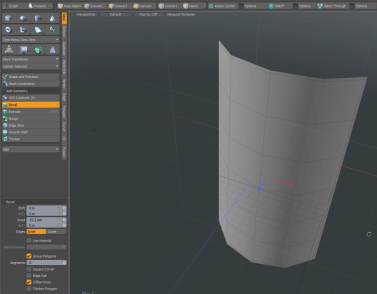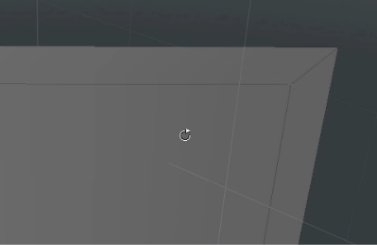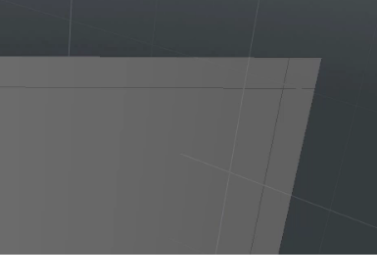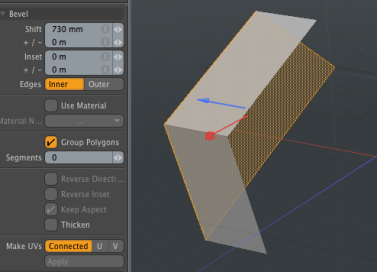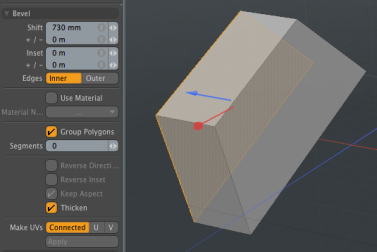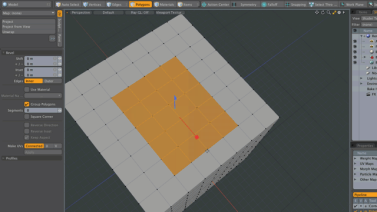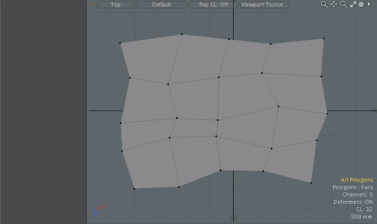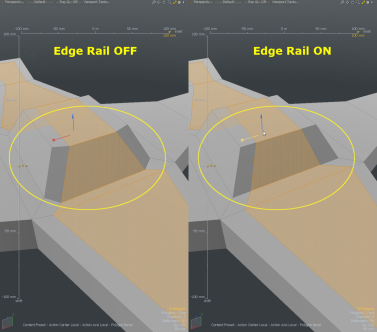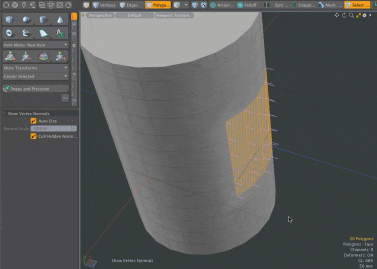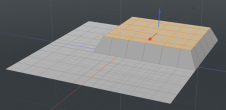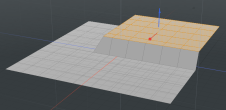検索はキーワードに基づいています。
例:「手順」
自然言語で検索しないでください
例:「新しいプロシージャを作成するにはどうすればよいですか?」
ポリゴンベベル
のBevelツールは、選択したポリゴンでシフトとインセットを実行します。Shiftポリゴンを開始位置から押し出し、 Insetポリゴンをスケーリングします。新しいポリゴンが作成され、元のポリゴンを開始位置から移動することによって残されるギャップを埋めます。
直接モデリングの場合、 Bevelツールはモデリングツールボックスで使用できます。を開くMesh EditタブをクリックしてBevel。のBevelツールは、プロシージャとしても使用できます。 Mesh Operationsリスト。を開くMesh Opsタブ、クリックAdd Operator、選択Mesh Operations > Polygon > Polygon Bevel。
ダイレクトモデリングのポリゴンベベル
Modo直接モデリングがありますPolygon Bevelで利用可能なツールToolboxで働いている間Modelレイアウト。以下は、 Polygon Bevel結果を示すためのオプション。使用可能なプロパティの詳細については、以下を参照してください。 ポリゴンベベルオプション。
正方形のコーナーの作成
ポリゴンベベルSquare Cornerオプションを簡単に適用して、エッジウェイトを適用したり、コーナーにエッジループを追加したりすることなく、モデルサーフェスに厚みのあるサーフェスを作成できます。次の例では、このオプションを使用してボトルのラベルをすばやく作成しています。
正方形のコーナーを作成して表面を厚くするには:
| 1. | ボトルラベルのジオメトリを作成します。 |
注意: あなたは私たちをダウンロードすることができますシーン例そしてチェックアウトtoolpanel_polybevel_bottle_label.lxo。この例では、 Cylinderポリゴン選択モードを使用して、プリミティブを削除し、上部、下部、および側面のポリゴンを削除しました。

| 2. | ツールボックスの左側のパネルで、 Basicタブを選択してBevel。 |
ベベルハンドルが3Dビューポートに表示されます。
| 3. | 調整しますInsetツールボックスのベベルオプションに値を入力するか、ハンドルをクリックアンドドラッグして値を設定します。この例では、値を15.2 mm。 |
サーフェスのコーナーに追加のエッジが作成されます。デフォルトでは、コーナーまで続く外側の縁に沿って追加のエッジが作成されます。これにより、サーフェス全体を一周するポリゴンのループが作成されます。
| 4. | 左側のパネルのツールボックスで、 Square Cornerオプション。 |
コーナーエッジは、正方形のエッジを生成するように変更されます。
| 5. | 左側のパネルのツールボックスで、 Basicタブをクリックし、 Thicken。 |
| 6. | をセットするOffsetに値7 mm。 |
| 7. | 押すShift+ Tab。 |
角が丸く、表面が厚くなっています。
手続き型のポリゴンベベル
Modoで利用可能な手続き型ポリゴンベベルメッシュ操作があります。 Mesh Operationsリスト。の中にModelレイアウト、下半分にリストを見つけることができますMesh Opsインターフェースの右側にあるタブ。
注意: の使用方法については、 Mesh Opsタブ、参照Mesh Opsタブの使用。
ツールをクリックして追加できますAdd Operator上のボタンMesh Operationsリスト。下Polygon、 ダブルクリックPolygon Bevel。
ベベル操作を追加する前に選択を行うことで、選択にベベルを適用できます。これにより、 Select by IndexへSelectionベベルの入力。追加すると、選択範囲はPropertiesのパネルSelect by Index。詳細については、 手続きの選択。
リストの[ポリゴンベベル]アイテムを展開するには、アイテムの前にある小さな矢印をクリックします。これにより、操作が使用する入力が明らかになります。ポリゴンベベルには次の入力が必要です。
• Selection -ベベルしたいポリゴンを選択できます。
• Tool Pipe -フォールオフとサブツールを操作に追加できます。
ヒント: モデリングワークフローを改善するには、手続き型モデリングを使用しますDelete操作。詳細については、 編集コマンド-削除/削除。あなたも使うことができますSelect by Previous Operationメッシュ操作。詳細については、 手続きの選択
ポリゴンベベルオプション
次のオプションを使用できます。
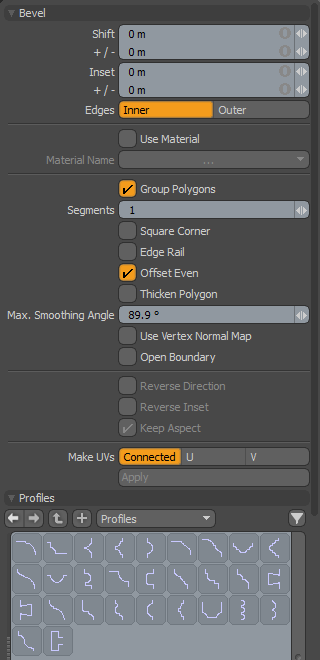
|
Bevel |
|||||
|---|---|---|---|---|---|
|
Enable |
ポリゴンベベルツールを有効または無効にします。 |
||||
|
Use World Transform |
モデル空間からワールド空間に座標を設定します。頂点は、シーン内のすべてのオブジェクトに共通の原点を基準にして定義されます。 |
||||
|
どちらもShiftそしてInset正または負の値を受け入れます。値が正の場合ShiftそしてInset上記のように動作します。値が負の場合、 Shift元のポリゴンを元の場所の後ろに戻し、 Insetポリゴンを元のサイズより大きくスケーリングします。 各々のShiftそしてInset値は、3Dビューポートでの運搬、ツールハンドルのドラッグ、またはHUDスライダーの使用によって編集できます(HUDスライダーをアクティブにするには、高度なハンドル表示が必要です)。これらの値は、ツールプロパティシートで数値編集することもできます。 |
|||||
|
+/- |
下ShiftそしてInsetこのフィールドでは、ランダムな値の範囲を設定できますShiftそしてInset値。あなたが持っている場合Shift値が1メートル、+ / 1値が.5メートルの場合、結果のベベルは.5〜1.5メートルです。これは、多くのポリゴンを同時にベベルするときに役立ちます。 |
||||
|
Edges (Inner/Outer) |
このトグルオプションは、結果のポリゴンが、元のポリゴンの境界内に収まるように作成されるか、または元のポリゴンの外に作成されるかを決定します。デフォルト、 Innerは、ほとんどのベベルシナリオで推奨される選択です。 のOuterこのオプションは、他のポリゴンに接続されていないポリゴンをベベルするときに非常に役立ちます。使用の古典的な例Outerオプションはテキストを面取りするためのものです。この場合、元のテキストポリゴンの縮尺を維持したいが、元のポリゴンの外側のエッジをベベルしたい場合があります。 |
||||
|
このオプションは、 Material Nameフィールド。このオプションがアクティブな場合、ベベルツールによって作成されたすべての新しいポリゴンには、 Material Nameそれらに割り当てられます。 |
|||||
| Material Name | いつUse Materialを有効にすると、このオプションが有効になり、シーン内で使用するマテリアルを選択できます。 | ||||
|
隣接するポリゴン選択をベベル化するための迅速な方法を提供し、基本的に選択全体を単一のポリゴンとして扱います。これは、一連のベベルを作成して、選択範囲の周囲に細かいフィレットを追加するのに非常に役立ちます。 |
|||||
|
Thicken Polygon |
ソースポリゴンの反転コピーを追加して、操作に厚みを加えます。
|
||||
|
Segments |
ベベルシフト方向に沿ったエッジセグメントの数を指定します。もしそれが0 1Dプロファイルが選択されている場合、ベベルツールはプロファイルに最適なアダプティブセグメントを自動的に決定します。 |
||||
| Square Corner |
境界ポリゴンの各鋭角コーナーに四角形を追加します。いつGroup Polygons有効にすると、選択したポリゴンに接続されたコーナー頂点に正方形が作成されます。 下の画像をクリックしてアニメーションをご覧ください。 |
||||
|
挿入された面の頂点距離を均一にします。このオプションはデフォルトで有効になっています。このオプションを無効にすると、ソース頂点から新しいソース頂点までのエッジ長は、設定と同じになりますInset値。見るシフト/インセット。 下の画像をクリックしてアニメーションを表示してください。 |
|||||
|
Edge Rail |
このオプションは、 Group Polygonsオプション。このオプションを有効にすると、ソース頂点からの新しい頂点が、輪郭のソース頂点に接続されている内側のエッジに沿って作成されます。複数の内側エッジがある場合は、輪郭エッジに最も垂直に選択されます。 下の画像をクリックしてアニメーションをご覧ください。 |
||||
| Max Smoothing Angle |
ポリゴンフェース法線の接続から計算された平均化された頂点法線ベクトルに沿って頂点をシフトします。面間の角度がMax Smoothing Angle、平均化された法線はスムージングフェースグループごとに計算され、分離された法線ベクトルをシフトベクトルとして結合します。これは、非常に鋭いエッジを持つポリゴングループをベベルするときに役立ちます。 |
||||
| Use Vertex Normal Map |
グループポリゴンベベルは、頂点法線マップのベクトルをシフトベクトルに使用します。 Use Vertex Normal Mapが有効で、メッシュに頂点法線マップがあります。 |
||||
| Open Boundary |
有効にすると、境界エッジは挿入されません。
|
||||
| Reverse Direction | プロファイルの方向を反転します。 | ||||
|
Reverse Inset |
プロファイルのインセットを反転します。このオプションが有効になっている場合は、 Inset逆になります。見るシフト/インセット。 |
||||
|
Keep Aspect |
有効にすると、 Keep Aspect自動的に設定しますInsetプロファイルのアスペクト比に基づく値。見るシフト/インセット。 |
||||
|
Make UVs |
このコントロールでは、3つのUV作成方法を選択できます。デフォルト、 None、既存のUV座標内に新しい面のUVを作成し、メッシュとともにUVデータをベベル化しようとします。UおよびVオプションは、負のUV座標に完全に新しいUVデータのセットを作成します。新しく作成されたポリゴンは、ユーザーが選択した軸(UまたはV)に扇状に広がります。これらのオプションは、ジオメトリをベベルしてUVデータをオーバーラップさせる場合に非常に役立ちます。これにより、UVセットの開始点がより扱いやすくなります。 |
||||
|
Profiles |
|||||
|
さまざまなプロファイルを表示するためのミニプリセットブラウザ。標準と同じように動作しますプリセットブラウザ。 |
|||||
関連動画
ポリゴンを厚くする
スクエアコーナー
偶数オフセット
最大平滑化角度
役に立たなかったのでごめんなさい
なぜこれが役に立たなかったのですか? (当てはまるもの全てをご確認ください)
ご意見をいただきありがとうございます。
探しているものが見つからない場合、またはワークフローに関する質問がある場合は、お試しくださいファウンドリサポート。
学習コンテンツを改善する方法についてご意見がございましたら、下のボタンを使用してドキュメントチームにメールでお問い合わせください。
フィードバックをお寄せいただきありがとうございます。